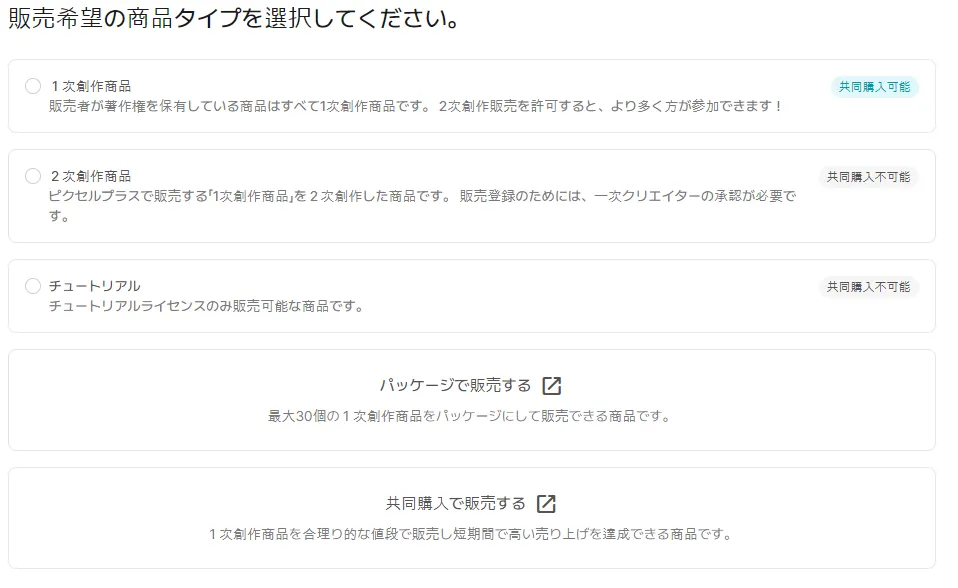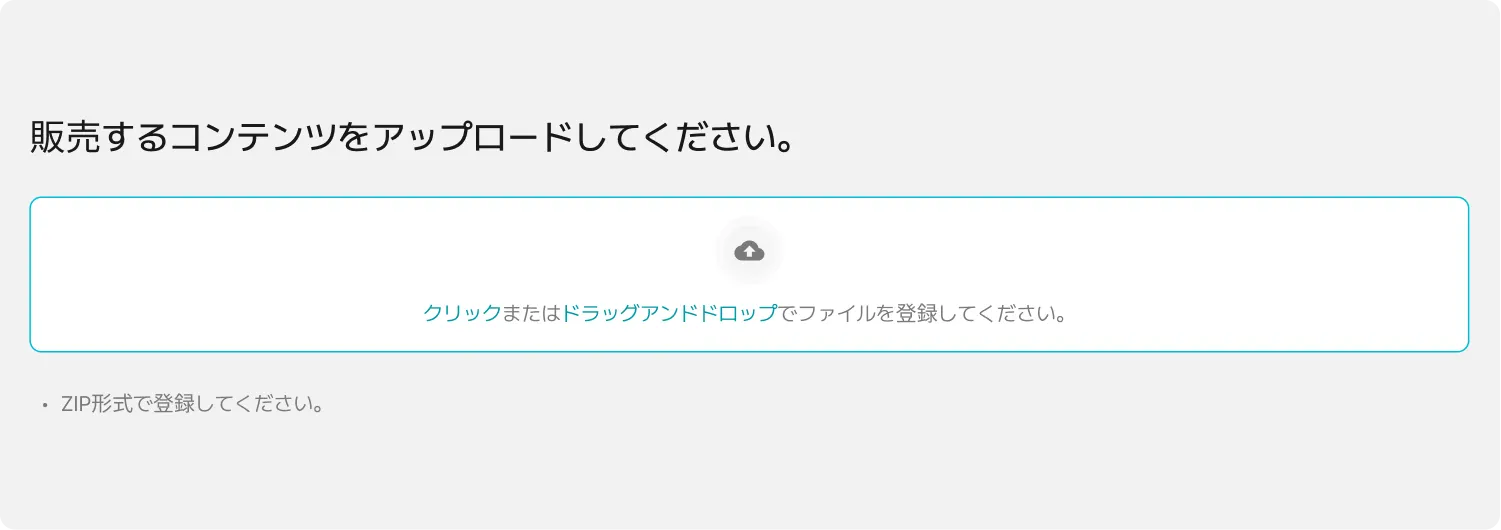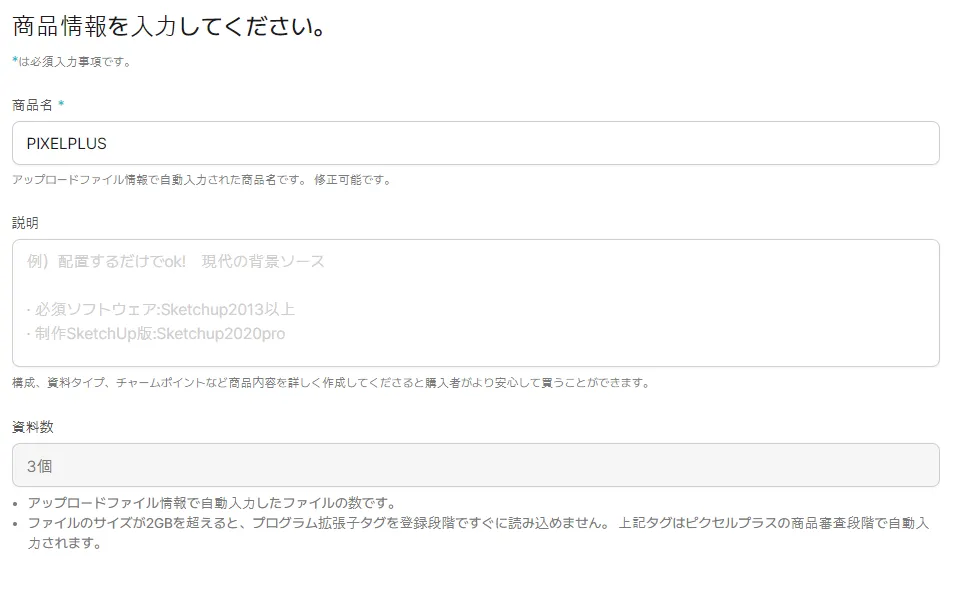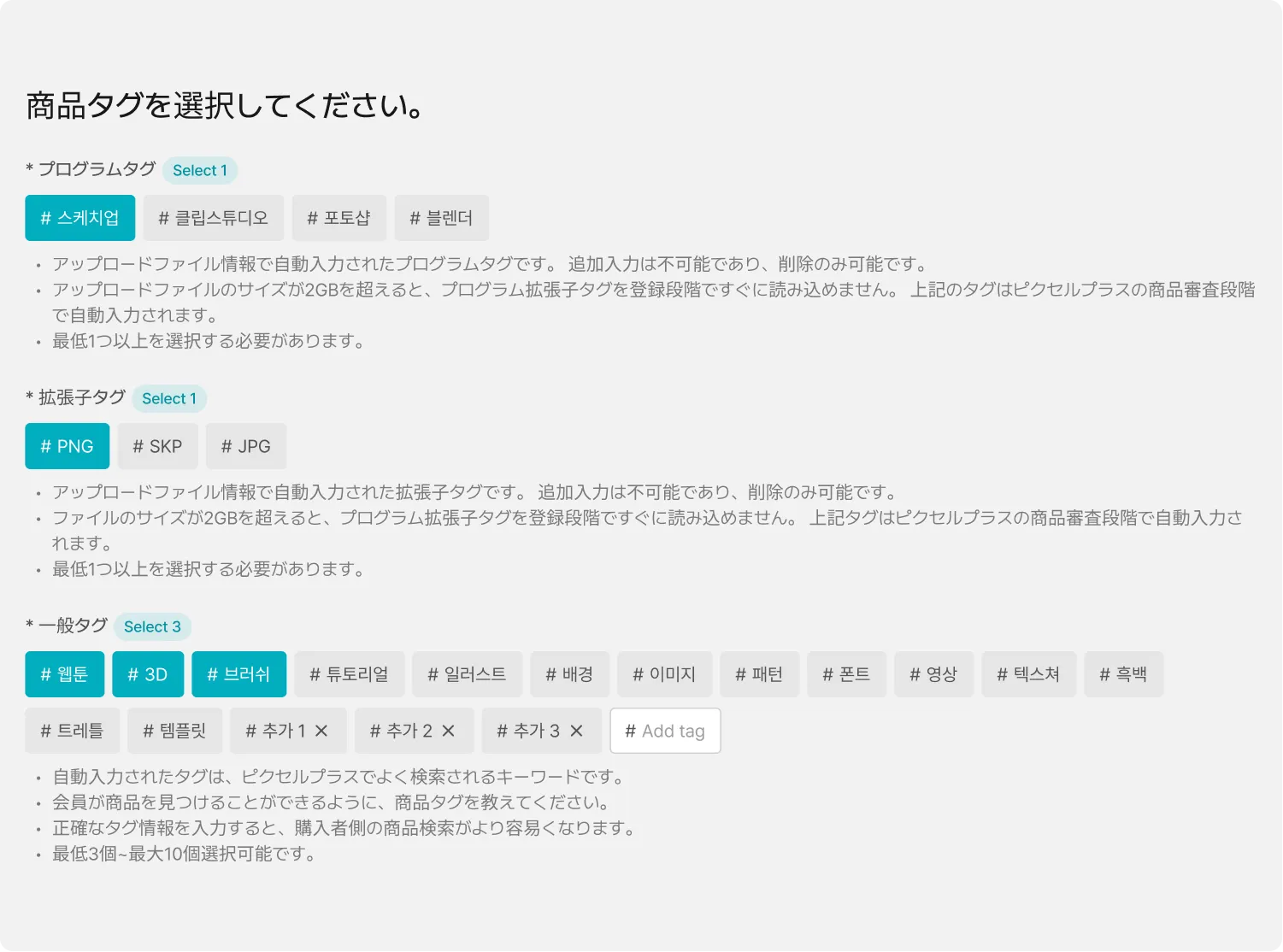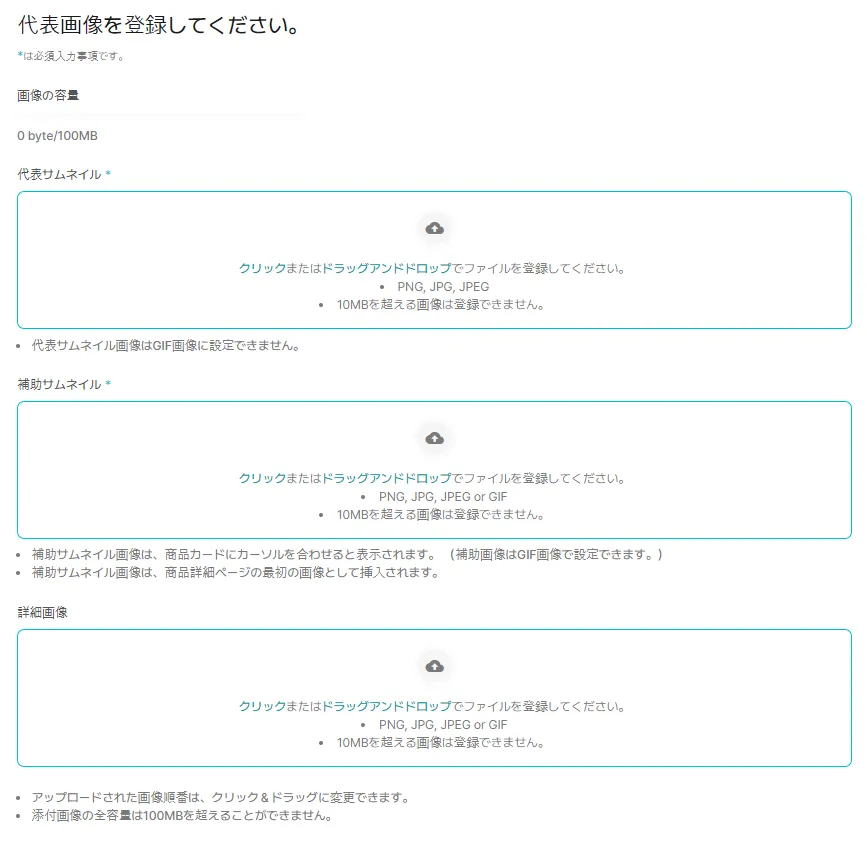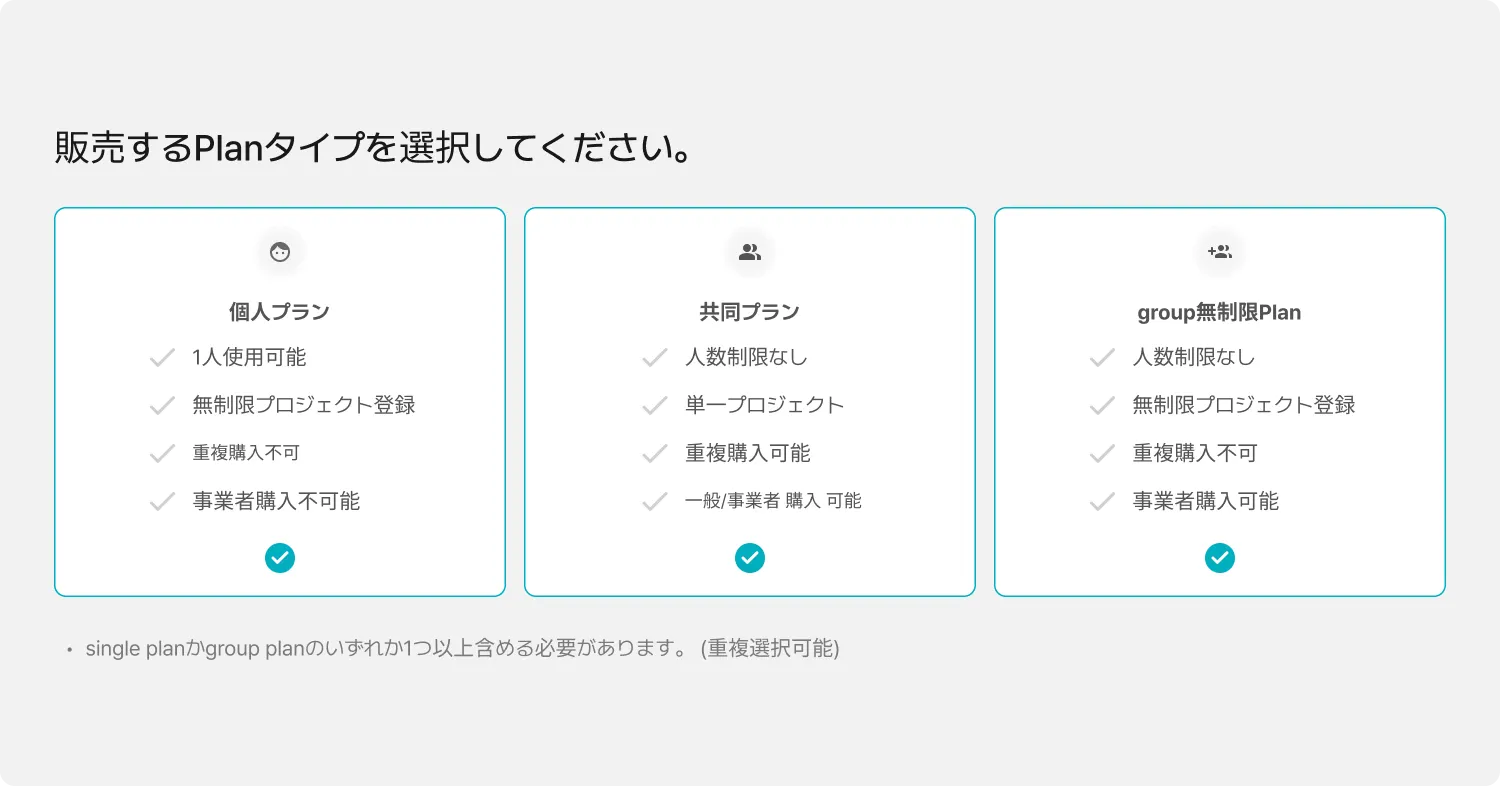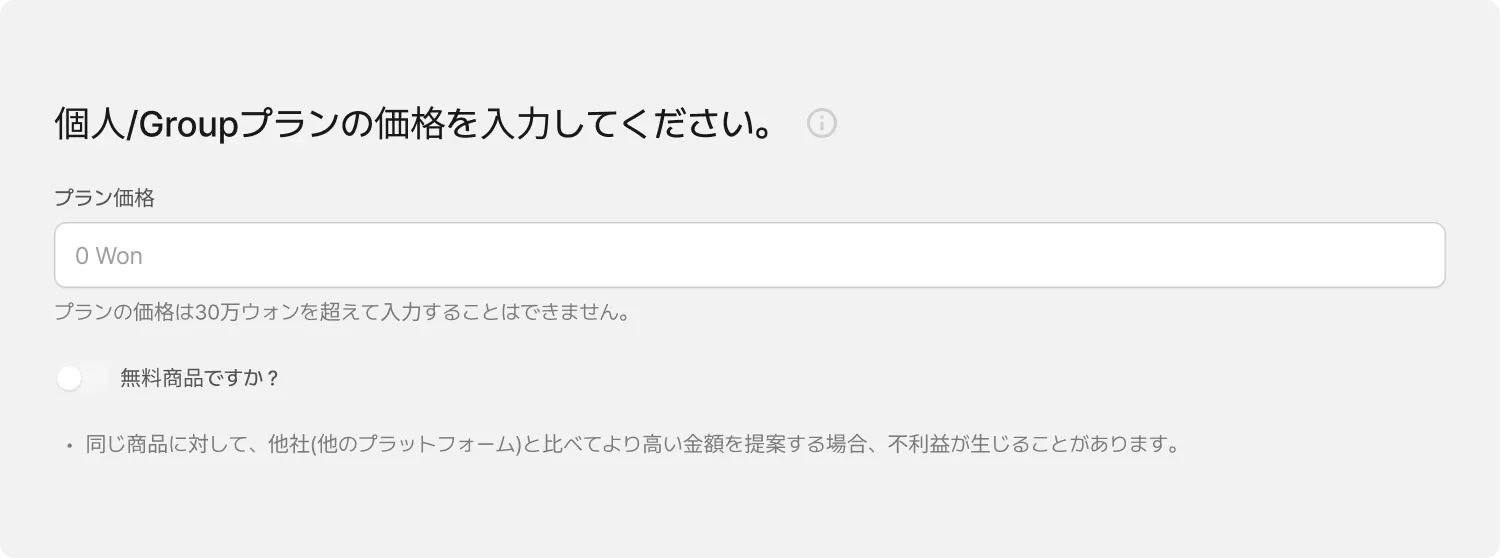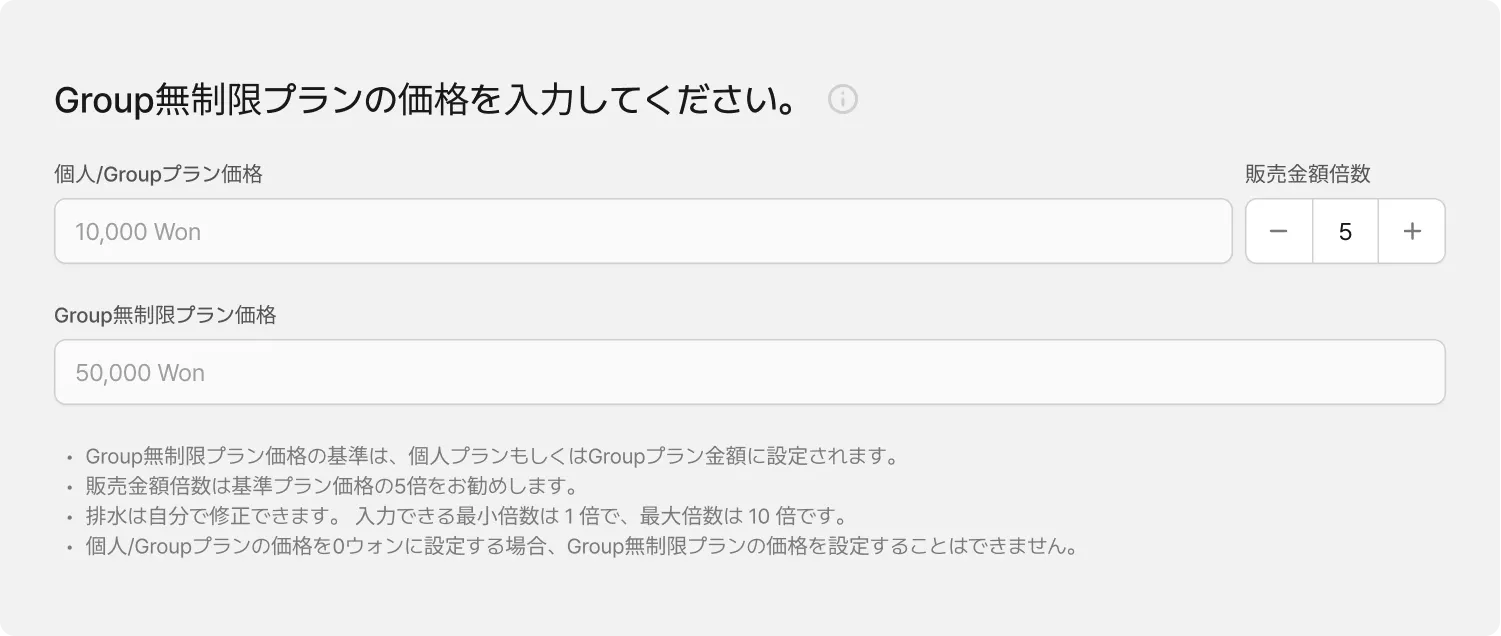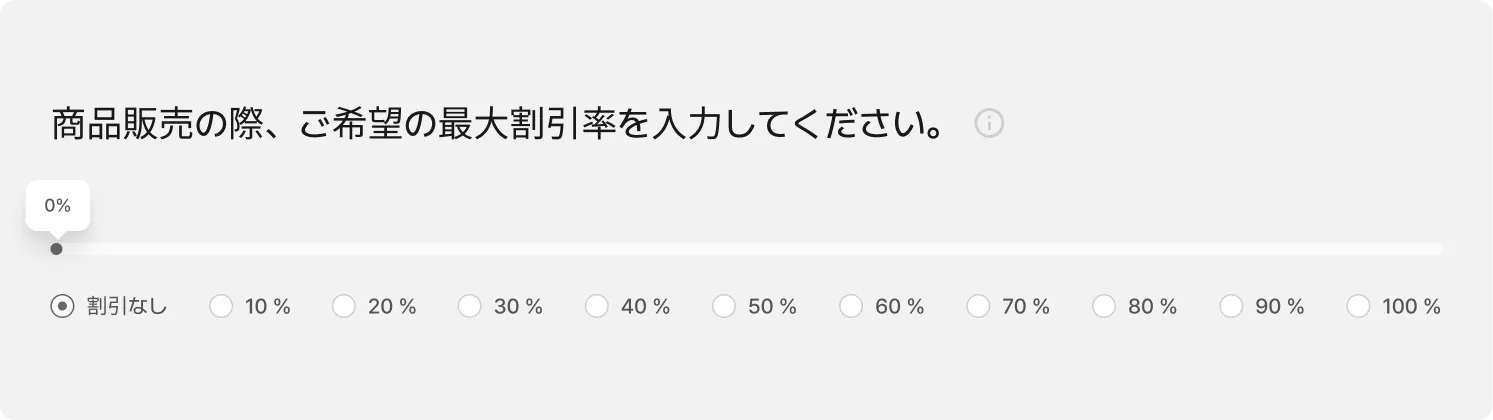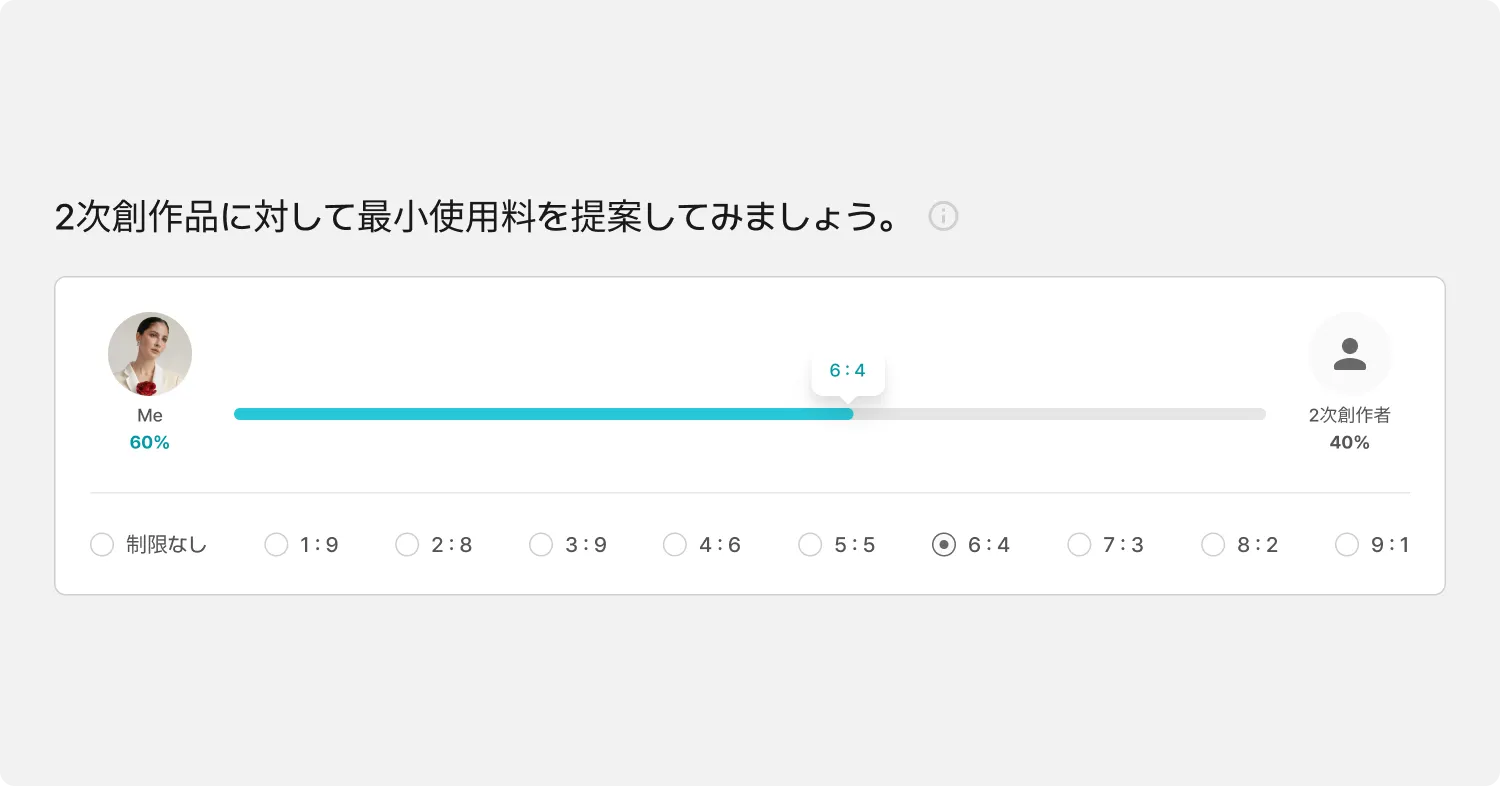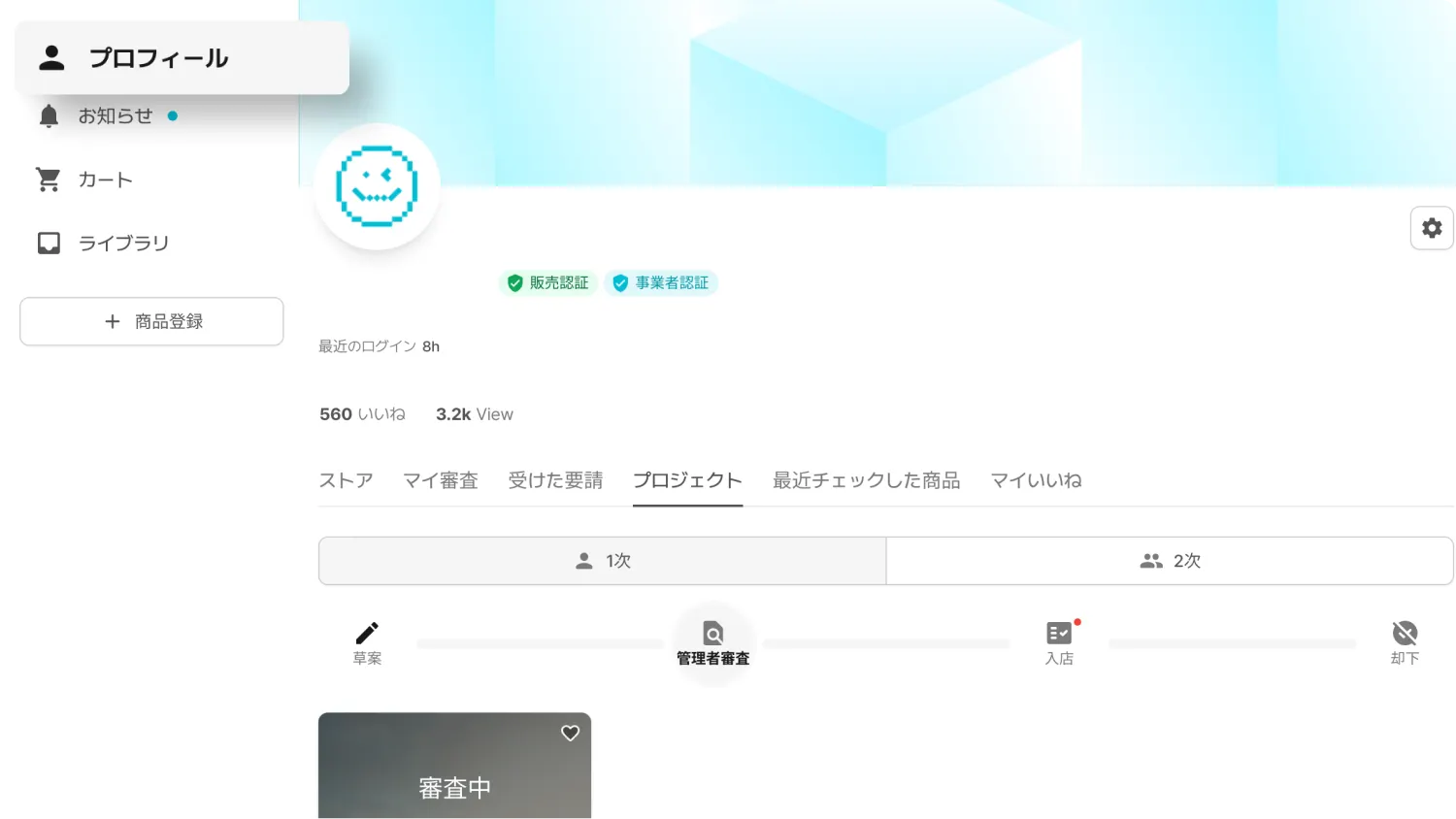製品タイプの選択
製品タイプの選択
Pixelplusメイン画面で[+商品登録]ボタンを押して商品登録ページに移動して下さい。
商品タイプを選択してください!
•
1次創作商品
1次創作商品登録時に2次創作商品の販売許可可否を選択できますよ!
•
2次創作商品
1次創作商品を先に購入して下さい。
2次創作商品は、2次創作商品の販売を許可した1次創作商品しか使えません。
•
チュートリアル
チュートリアルのプランは購入した本人のみ使用でき、プロジェクトには使用できません。
 ファイルをアップロードする
ファイルをアップロードする
クリックまたはドラッグアンドドロップでファイルをアップロードする。
 商品情報を入力する
商品情報を入力する
•
商品名を入れて下さい。 (アップロードされたファイル情報で自動補完されますが、修正できますよ!)
•
商品について詳しく説明して下さい。 商品構成、資料の類型、使用できるプログラム、魅力的なポイントを詳しく作成して下さい。
 商品タグを選択する
商品タグを選択する
プログラム、拡張子を含むその他の一般タグを選択して下さい。
 商品のサムネイルを登録する
商品のサムネイルを登録する
商品がよく見えるイメージを登録して下さい!
最初に登録されるイメージが商品のサムネイルになる。 その後、登録されるイメージは商品詳細イメージに順番に含まれますよ!
 プラン販売設定
プラン販売設定
販売したいプランタイプを選択して下さい。
•
個人プランまたは共同プランのみ販売したり、両方のプランを販売することはできません。
•
共同無制限プランは、個人プランまたは共同プランのいずれかが含まれていないと販売できません! (単独で販売できません  )
)
•
個人/共同プラン価格=基準価格
ご希望の商品価格を入力して下さい。 最大金額は30万ウォンだ。
他のプラットフォームで売っている商品に比べて価格が高い場合は売れないこともあるので注意してくださいね! 
•
個人/共同プラン価格(基準価格)を入力すると、基本的に5倍の価格が設定されています。
•
共同無制限プランの価格は修正可能で、最低1倍~最大10倍の設定が可能です! 
•
サムネイルには個人/共同プラン価格(基準価格)が露出されます。
•
共同無制限プランの価格はサムネイルに露出されません!
商品販売時にご希望の最大割引率を入力して下さい。
割引販売の進行時、担当MDが希望割引率に基づいて商品割引率を提案する。 
2次創作を許可した場合、2次創作会員と分ける最小収益を決めて下さい。
 審査を要請すること
審査を要請すること
すべての内容を入力されましたら、審査を要請して下さい!
審査中の商品は[プロフィール]>[私の審査]>[1次]>[管理者審査]で確認できますよ!
•
審査結果は営業日基準で1~3日かかる。
•
「一時保存」した商品は「プロフィール」>「私の審査」>「草案」に保存されている。